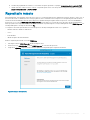Dell Wyse Management Suite El manual del propietario
- Tipo
- El manual del propietario
Dell Wyse Management Suite es una solución de gestión centralizada que le permite configurar, supervisar, administrar y optimizar sus clientes ligeros Dell Wyse. Con esta herramienta puede implementar y administrar clientes ligeros con alta funcionalidad y rendimiento, y facilidad de uso. Además, ofrece funciones avanzadas como implementación en nube, administración remota a través de aplicación móvil, configuración de BIOS y bloqueo de puertos.
Dell Wyse Management Suite es una solución de gestión centralizada que le permite configurar, supervisar, administrar y optimizar sus clientes ligeros Dell Wyse. Con esta herramienta puede implementar y administrar clientes ligeros con alta funcionalidad y rendimiento, y facilidad de uso. Además, ofrece funciones avanzadas como implementación en nube, administración remota a través de aplicación móvil, configuración de BIOS y bloqueo de puertos.























-
 1
1
-
 2
2
-
 3
3
-
 4
4
-
 5
5
-
 6
6
-
 7
7
-
 8
8
-
 9
9
-
 10
10
-
 11
11
-
 12
12
-
 13
13
-
 14
14
-
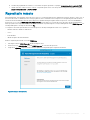 15
15
-
 16
16
-
 17
17
-
 18
18
-
 19
19
-
 20
20
-
 21
21
-
 22
22
-
 23
23
Dell Wyse Management Suite El manual del propietario
- Tipo
- El manual del propietario
Dell Wyse Management Suite es una solución de gestión centralizada que le permite configurar, supervisar, administrar y optimizar sus clientes ligeros Dell Wyse. Con esta herramienta puede implementar y administrar clientes ligeros con alta funcionalidad y rendimiento, y facilidad de uso. Además, ofrece funciones avanzadas como implementación en nube, administración remota a través de aplicación móvil, configuración de BIOS y bloqueo de puertos.
Artículos relacionados
-
Dell Wyse Management Suite El manual del propietario
-
Dell Wyse Management Suite El manual del propietario
-
Dell Wyse Management Suite El manual del propietario
-
Dell Wyse Management Suite Guia de referencia
-
Dell Wyse Management Suite Guia de referencia
-
Dell Wyse Management Suite Guia de referencia
-
Dell Wyse Management Suite Guia de referencia
-
Dell Wyse Management Suite El manual del propietario
-
Dell Wyse Management Suite El manual del propietario